CATEGORY:Event
2012年04月17日
vsIOGでGoogle earth(6)
いやぁ、このシリーズ、ようやく最終回です。
結論から申し上げれば、前回の”課題”は、Androidでサクッと解決できました!Andoridの世界じゃ、簡単なことだった訳ね。iPhoneだけをイジッていても解決できなかったかぁ。妙にガッカリ/w。
とはいえ、ようやく目標だった「ひとつのAppで、フィールド内の自分やチームメイトの位置情報を把握することができる」ようになりました!

そんな訳で、今回は操作編Android版です。
<必要環境>
Android 2.3.4
マップ 6.5.0
<必要条件>
Googleアカウント
<新規要素>
Google Mapのマイプレイスにマップデータの登録
<手順>
A:Google Mapのマイプレイスに、フィールドマップを登録する。
※「Google Map」を知らない方は、下記URLを参照下さい。
http://maps.google.co.jp/
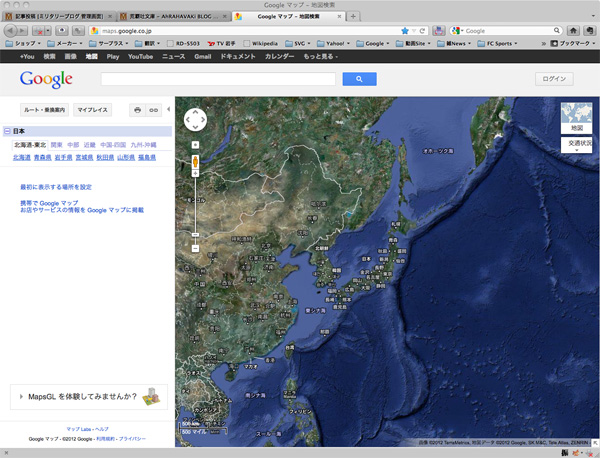
(1)何らかの方法で、私の作ったフィールドマップのURLをメールで入手した方は、メール本文内の
「2012mob-2」のURLへアクセス~Google earthが起動し、マップが表示されます。
何故、「2」から先にするかは、先に登録したものがリストの下になる為です。要は好みの問題です/w。

(2)ログインをします。
この時、ログイン画面に変わりますが、ログインすると直前のマップ画面が表示されます。

(3)「マイプレイスに保存」ボタンを押して、登録をします。

(4)マイプレイスに登録されたか確認すには、「マイプレイス」ボタンを押して、タイトル「2012mob-2」が表示
されていればOKです。

(5)「2012mob-1」も同様にマイプレイスに登録して下さい。
以上です。後はログアウトして大丈夫です。
ここで、既に気になっている方もいるかと思いますが、Google Mapで表示されているテキストは、とんでもないことになっています。

この原因は分かりませんが、最終的にはモバイルできちんと表示されればいいので、ここでは無視します。
ただ、色や線の太さは、Google Mapで調整をします。制作者しかできませんが/w。
尚、マップのデータが2つなのは意味があります。
それは、Androidの「マップ」で、一度に表示できるマイマップが2つまでだからです。下の画像B-(6)のように、リストの上に表示する2つのマップ名が入ります。
ただ、「一度に表示する」制限なので、複数のマップをマイマップから読み込せておくことは可能です。読み込んだが、表示させないものは、レイヤーのリストの下に入りますので、それを選択することで、簡単に表示を切り替えすることができます。
B:Androidで表示する。
(1)App「マップ」を起動します。

この時、地図が表示されていない場合、左上のアイコンをタップするとメニューが出ますので、「地図」を
選択します。

(2)右上アイコン2つめのレイヤーをタップ。

(3)表示するリストがでますので、以下のものを選択します。選択する度に地図画面に戻りますが、繰り返します。
表示させる基本レイヤー / 航空写真 Latitude

(4)次に、上記リストの中の「マイマップ」をタップします。
(5)AでGoogle Mapのマイプレイスに登録した各タイトルがあると思いますので、それぞれを選択します。

(6)レイヤ表示のリストの上に、(5)で選んだ2つのタイトルが表示されているのを確認して下さい。
表示されていない場合、上記の手順を何度か繰り返し試して見て下さい。

ここで、またまた気になる問題があります。
大きな縮尺で見た場合、画像のように一部が大きく崩れて表示されます。この画像では「K」列の縦線が下方向に延々と伸びています。

気になって悪戦苦闘を続けたのですが、結局、実用サイズの縮尺では問題ないようなので、さっさとギブアップして放置することにしました。実際の画像は下の画像の通りです。それにしても「マップ」の解像度は粗い/w。

ここでまたひとつ、解決できない問題が!
上の画像の中で、水色のウネウネしたラインですが、これが地図の河川ラインです。この表示を消したいんだが、その方法が分からない。スルーします/w。
C:Latitudeで、位置情報を共有するには
地図画面の時は、左下のボタンをタップすると共有する相手選ぶ画面が表示されます。

共有する友だちがいない場合、友だちを追加して下さい。
複数ののGoogleアカウントをお持ちの方は、「アカントの切り替え」から設定して下さい。

以上です。
Androidなのか「マップ」なのか、解像度がひどく粗く感じますが、実用には問題ない許容範囲なのでヨシとします。
線の太さが一様に太く、また透明度が調整しても劇的に変わらないので、見た目が凄くヤボったい印象です。この辺は徐々に整理して、イベント当日にはスッキリした見た目にしたいと思います。
さてさて、今回でようやく最終回となりました。
たまたま広いフィールドで遊ぶことになったので、自分の為の迷子対策と好奇心で始めたGoogle earth使い倒し企画でしたが、今回、一部を公開したことで、同じような悩みを持つ方のお役に立てたなら幸いです/w。
実際に自分でデータを作るかどうかは別にしても、スマホのGPSは充分に使えますし、GPS専用機の出番がグッと減って、ただの小型ログ取り専用機になりました。ちょっと前はガーミン、今じゃスマホを戦場に持ち込む時代になっている訳ですよね。
それにしてもこの企画、アクセス数が低かったなぁ/w。普通こんなの、必要性も興味もないよね/爆!。
次回投稿予定は、イベントが終わったらって感じですが、今のところ未定です。
イベント自体は、昨晩、参加申込が締め切られ、参加者状況は震災前の状況に戻りつつあるようです。また、初参加の皆さん、遠方の方々も増えて来て、交流の場として、徐々に定着して来た印象があります。多謝。
後は天候次第ですが、無事に開催できることを、心から祈っています。
ちなみに、ワタクシ、今回は訓練部隊で参加します。訓練部隊の皆さん、宜しくお願いします!!
■vsIOG 2012 フィールド・インフォメーション
**************************************************************************
東北のゲーマーが集うイベント「vsIOG 3rd.Crisis」が、4/29(日)に開催されます!
「vsIOG 3rd.Crisis」予告編はこちらです!是非ご覧下さい。
**************************************************************************

■最新動画■4月1日盛岡「チーム射楽」定例戦のYouTubeビデオはこちらです。
■3月18日盛岡「チーム射楽」定例戦のYouTubeビデオはこちらです。
結論から申し上げれば、前回の”課題”は、Androidでサクッと解決できました!Andoridの世界じゃ、簡単なことだった訳ね。iPhoneだけをイジッていても解決できなかったかぁ。妙にガッカリ/w。
とはいえ、ようやく目標だった「ひとつのAppで、フィールド内の自分やチームメイトの位置情報を把握することができる」ようになりました!

そんな訳で、今回は操作編Android版です。
<必要環境>
Android 2.3.4
マップ 6.5.0
<必要条件>
Googleアカウント
<新規要素>
Google Mapのマイプレイスにマップデータの登録
<手順>
A:Google Mapのマイプレイスに、フィールドマップを登録する。
※「Google Map」を知らない方は、下記URLを参照下さい。
http://maps.google.co.jp/
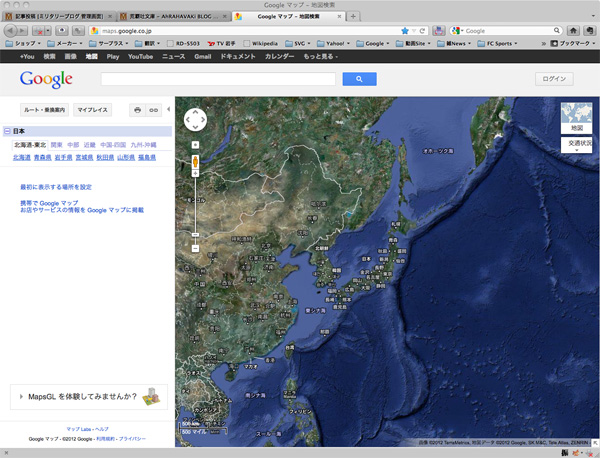
(1)何らかの方法で、私の作ったフィールドマップのURLをメールで入手した方は、メール本文内の
「2012mob-2」のURLへアクセス~Google earthが起動し、マップが表示されます。
何故、「2」から先にするかは、先に登録したものがリストの下になる為です。要は好みの問題です/w。

(2)ログインをします。
この時、ログイン画面に変わりますが、ログインすると直前のマップ画面が表示されます。

(3)「マイプレイスに保存」ボタンを押して、登録をします。

(4)マイプレイスに登録されたか確認すには、「マイプレイス」ボタンを押して、タイトル「2012mob-2」が表示
されていればOKです。

(5)「2012mob-1」も同様にマイプレイスに登録して下さい。
以上です。後はログアウトして大丈夫です。
ここで、既に気になっている方もいるかと思いますが、Google Mapで表示されているテキストは、とんでもないことになっています。

この原因は分かりませんが、最終的にはモバイルできちんと表示されればいいので、ここでは無視します。
ただ、色や線の太さは、Google Mapで調整をします。制作者しかできませんが/w。
尚、マップのデータが2つなのは意味があります。
それは、Androidの「マップ」で、一度に表示できるマイマップが2つまでだからです。下の画像B-(6)のように、リストの上に表示する2つのマップ名が入ります。
ただ、「一度に表示する」制限なので、複数のマップをマイマップから読み込せておくことは可能です。読み込んだが、表示させないものは、レイヤーのリストの下に入りますので、それを選択することで、簡単に表示を切り替えすることができます。
B:Androidで表示する。
(1)App「マップ」を起動します。

この時、地図が表示されていない場合、左上のアイコンをタップするとメニューが出ますので、「地図」を
選択します。

(2)右上アイコン2つめのレイヤーをタップ。

(3)表示するリストがでますので、以下のものを選択します。選択する度に地図画面に戻りますが、繰り返します。
表示させる基本レイヤー / 航空写真 Latitude

(4)次に、上記リストの中の「マイマップ」をタップします。
(5)AでGoogle Mapのマイプレイスに登録した各タイトルがあると思いますので、それぞれを選択します。

(6)レイヤ表示のリストの上に、(5)で選んだ2つのタイトルが表示されているのを確認して下さい。
表示されていない場合、上記の手順を何度か繰り返し試して見て下さい。

ここで、またまた気になる問題があります。
大きな縮尺で見た場合、画像のように一部が大きく崩れて表示されます。この画像では「K」列の縦線が下方向に延々と伸びています。

気になって悪戦苦闘を続けたのですが、結局、実用サイズの縮尺では問題ないようなので、さっさとギブアップして放置することにしました。実際の画像は下の画像の通りです。それにしても「マップ」の解像度は粗い/w。

ここでまたひとつ、解決できない問題が!
上の画像の中で、水色のウネウネしたラインですが、これが地図の河川ラインです。この表示を消したいんだが、その方法が分からない。スルーします/w。
C:Latitudeで、位置情報を共有するには
地図画面の時は、左下のボタンをタップすると共有する相手選ぶ画面が表示されます。

共有する友だちがいない場合、友だちを追加して下さい。
複数ののGoogleアカウントをお持ちの方は、「アカントの切り替え」から設定して下さい。

以上です。
Androidなのか「マップ」なのか、解像度がひどく粗く感じますが、実用には問題ない許容範囲なのでヨシとします。
線の太さが一様に太く、また透明度が調整しても劇的に変わらないので、見た目が凄くヤボったい印象です。この辺は徐々に整理して、イベント当日にはスッキリした見た目にしたいと思います。
さてさて、今回でようやく最終回となりました。
たまたま広いフィールドで遊ぶことになったので、自分の為の迷子対策と好奇心で始めたGoogle earth使い倒し企画でしたが、今回、一部を公開したことで、同じような悩みを持つ方のお役に立てたなら幸いです/w。
実際に自分でデータを作るかどうかは別にしても、スマホのGPSは充分に使えますし、GPS専用機の出番がグッと減って、ただの小型ログ取り専用機になりました。ちょっと前はガーミン、今じゃスマホを戦場に持ち込む時代になっている訳ですよね。
それにしてもこの企画、アクセス数が低かったなぁ/w。普通こんなの、必要性も興味もないよね/爆!。
次回投稿予定は、イベントが終わったらって感じですが、今のところ未定です。
イベント自体は、昨晩、参加申込が締め切られ、参加者状況は震災前の状況に戻りつつあるようです。また、初参加の皆さん、遠方の方々も増えて来て、交流の場として、徐々に定着して来た印象があります。多謝。
後は天候次第ですが、無事に開催できることを、心から祈っています。
ちなみに、ワタクシ、今回は訓練部隊で参加します。訓練部隊の皆さん、宜しくお願いします!!
■vsIOG 2012 フィールド・インフォメーション
**************************************************************************
東北のゲーマーが集うイベント「vsIOG 3rd.Crisis」が、4/29(日)に開催されます!
「vsIOG 3rd.Crisis」予告編はこちらです!是非ご覧下さい。
**************************************************************************

■最新動画■4月1日盛岡「チーム射楽」定例戦のYouTubeビデオはこちらです。
■3月18日盛岡「チーム射楽」定例戦のYouTubeビデオはこちらです。
※このブログではブログの持ち主が承認した後、コメントが反映される設定です。



















